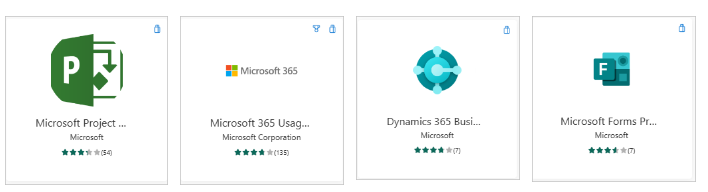Die verschiedenen Power BI-Elemente entdecken
Zum Erstellen von Power BI-Lösungen gibt es mehrere wichtige Bausteine. Diese Elemente beeinflussen nicht nur, welche Daten präsentiert werden, sondern auch, wie sie den konsumierenden Benutzern angezeigt werden. Bei diesen Elementen handelt es sich um Datensätze, Berichte und Dashboards. Alle Elemente sind in Arbeitsbereichen organisiert und werden nach Kapazitäten erstellt.
Betrachten wir diese Elemente mit weiteren Details.
Kapazitäten
Kapazitäten sind ein Kernkonzept von Power BI, das eine Reihe von Ressourcen darstellt, die zum Hosten und Bereitstellen Ihrer Power BI-Inhalte verwendet werden. Kapazitäten werden entweder gemeinsam verwendet oder dediziert. Eine freigegebene Kapazität wird mit anderen Microsoft-Kunden geteilt, während eine dedizierte Kapazität vollständig einem einzelnen Kunden zugeteilt ist. Dedizierte Kapazitäten erfordern ein Abonnement. Standardmäßig werden Arbeitsbereiche auf einer gemeinsam verwendeten Kapazität erstellt.
Arbeitsbereiche
Arbeitsbereiche sind Container für Dashboards, Berichte, Datensätze und Datenflüsse in Power BI. Es gibt zwei Typen von Arbeitsbereichen: „Mein Arbeitsbereich“ und „Arbeitsbereiche“.
Mein Arbeitsbereich ist der persönliche Arbeitsbereich jedes Power BI-Kunden, in dem er mit eigenen Inhalten arbeiten kann. Nur Sie haben Zugriff auf Ihren Bereich „Mein Arbeitsbereich“. Sie können Dashboards und Berichte aus Ihrem Bereich „Mein Arbeitsbereich“ teilen. Wenn Sie gemeinsam an Dashboards und Berichten arbeiten oder eine App erstellen möchten, sollten Sie in einem Arbeitsbereich arbeiten.
Arbeitsbereiche werden für die Zusammenarbeit und zum Teilen von Inhalten mit Kollegen verwendet. Sie können Ihren Arbeitsbereichen Kollegen hinzufügen und an Dashboards, Berichten und Datasets zusammenarbeiten. Mit einer Ausnahme benötigen alle Mitglieder des Arbeitsbereichs Power BI Pro-Lizenzen.
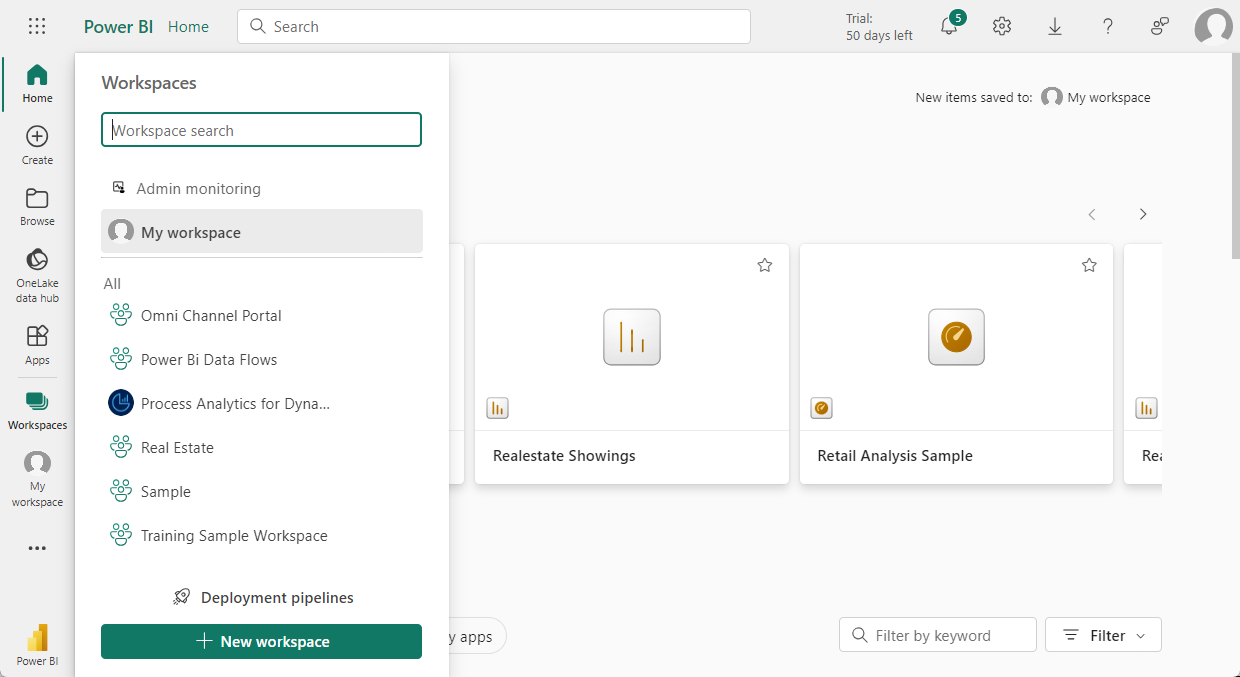
Arbeitsbereiche sind zudem die Orte, an denen Sie Apps für Ihre Organisation erstellen, veröffentlichen und verwalten. Stellen Sie sich Arbeitsbereiche als Staging-Bereiche und Container für den Inhalt vor, aus dem eine Power BI-App besteht. Was ist also eine App? Eine App ist eine Sammlung von Dashboards und Berichten, die dazu dienen, für Power BI-Verbraucher in Ihrem Unternehmen wichtige Kennzahlen bereitzustellen. Apps sind interaktiv, Verbraucher können sie jedoch nicht bearbeiten. App-Verbraucher, also Kollegen, die Zugriff auf die Apps haben, benötigen nicht unbedingt Pro-Lizenzen.
Semantische Modelle
Ein semantisches Modell ist eine Sammlung von Daten, die Sie importieren oder für die Sie eine Verbindung herstellen. Power BI ermöglicht es Ihnen, Verbindungen mit allen möglichen semantischen Modellen zu verbinden und zu importieren und sie alle an einem Ort zusammenzuführen. Semantische Modelle können Daten zudem aus Datenflüssen beziehen.
Semantische Modelle sind Arbeitsbereichen zugeordnet, und ein einzelnes semantisches Modell kann Teil von mehreren Arbeitsbereichen sein. Wenn Sie einen Arbeitsbereich öffnen, werden die zugehörigen semantischen Modelle unter der Registerkarte Semantische Modelle aufgelistet. Jedes aufgelistete semantische Modell stellt eine Datensammlung dar. Ein semantisches Modell kann beispielsweise Daten aus einer Excel-Arbeitsmappe über OneDrive enthalten, ein lokales tabellarisches SSAS-Semantikmodell und/oder ein Salesforce-Semantikmodell. Es werden verschiedene Datenquellen unterstützt. Semantische Modelle, die von einem Mitglied des Arbeitsbereichs hinzugefügt wurden, stehen den anderen Mitgliedern des Arbeitsbereichs mit einer der Rollen Administrator, Mitglied oder Mitwirkenden zur Verfügung.
Freigegebene semantische Modelle
Business Intelligence ist eine gemeinschaftliche Aktivität. Es ist wichtig, standardisierte semantische Modelle zu etablieren, die die „einzige Quelle der Wahrheit“ sein können. Die Entdeckung und Wiederverwendung dieser standardisierten semantischen Modelle ist entscheidend. Wenn erfahrene Datenmodellierer in Ihrer Organisation optimierte semantische Modelle erstellen und freigeben, können Berichtersteller mit diesen semantischen Modellen beginnen, um genaue Berichte zu erstellen. Ihre Organisation kann konsistente Daten nutzen, um Entscheidungen zu treffen. So können Sie sicherstellen, dass Sie eine fehlerfreie Datenkultur haben. Um diese gemeinsamen semantischen Modelle zu nutzen, wählen Sie einfach Semantische Power BI-Modelle bei der Erstellung Ihres Power BI-Berichts aus.
Berichte
Ein Power BI-Bericht besteht aus einer oder mehreren Seiten mit Visualisierungen wie Liniendiagrammen, Karten und anderen Elementen. Sie können Berichte in Power BI von Grund auf neu erstellen, sie aus freigegebenen Dashboards importieren oder sie mit Power BI beim Herstellen einer Verbindung mit Datensätzen generieren. Zum Beispiel, wenn Sie eine Verbindung mit einer Excel-Arbeitsmappe herstellen, die Power View-Tabellen enthält, erstellt Power BI einen Bericht basierend auf diesen Tabellen. Und wenn Sie eine Verbindung zu einer SaaS-Anwendung herstellen, importiert Power BI einen vorgefertigten Bericht.
Es gibt zwei Modi zum Anzeigen von und Interagieren mit Berichten:
Leseansicht: Wenn ein Benutzer einen Bericht öffnet, wird er in der Leseansicht angezeigt.
Bearbeitungsansicht: Personen mit Bearbeitungsberechtigung können die Bearbeitungsansicht verwenden, um die verschiedenen Elemente des Berichts und ihre Darstellung anzupassen.
Wenn ein Arbeitsbereich geöffnet wird, werden die zugehörigen Berichte unter der Spalte Type als Bericht aufgelistet. Jeder der aufgelisteten Berichte stellt eine oder mehrere Seiten mit Visualisierungen dar, die auf nur einem der zugrunde liegenden Datensätze basieren. Wählen Sie einen Bericht aus, um ihn zu öffnen.
Wenn Sie eine App öffnen, wird ein Dashboard angezeigt. Um auf einen zugrunde liegenden Bericht zuzugreifen, wählen Sie eine Dashboard-Kachel aus (mehr zu Kacheln später), die aus einem Bericht angeheftet wurde. Denken Sie daran, dass nicht alle Kacheln aus Berichten stammen. Daher müssen Sie möglicherweise einige Kacheln auswählen, um einen Bericht zu finden.
Standardmäßig wird der Bericht in der Leseansicht geöffnet. Wählen Sie einfach Bericht bearbeiten aus, um es in der Bearbeitungsansicht zu öffnen (sofern Sie über die erforderlichen Berechtigungen verfügen).
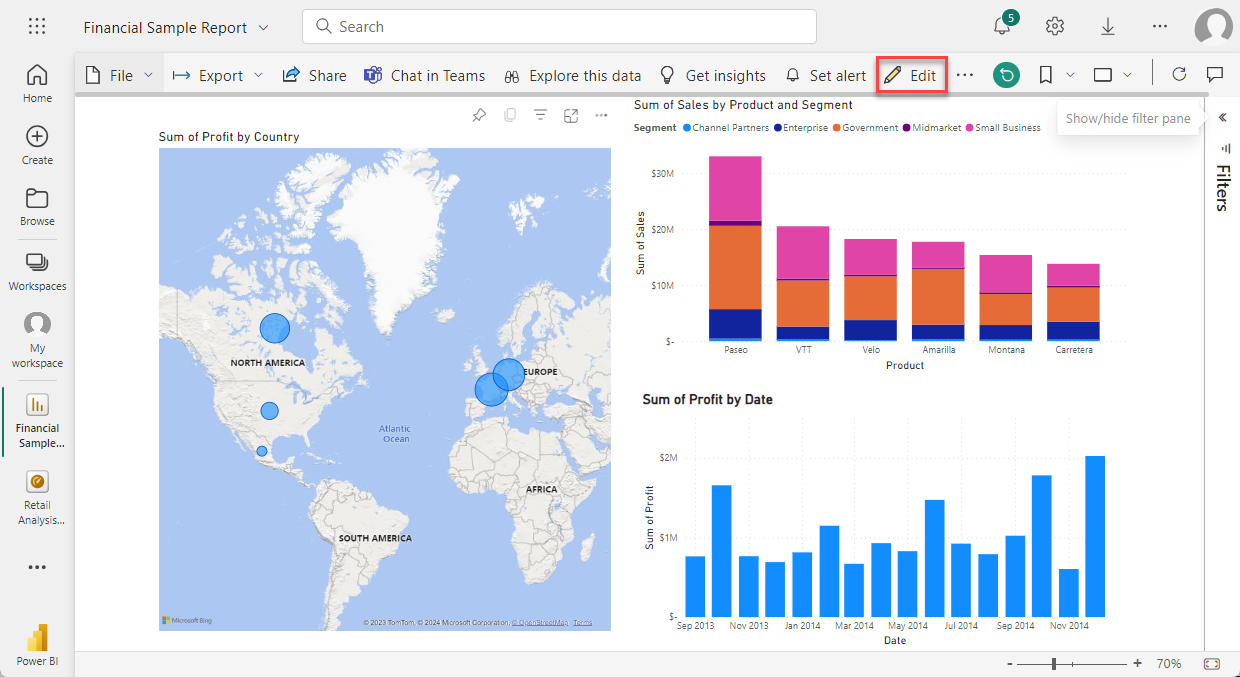
Dashboards
Ein Dashboard ist eine einzelnes Canvas, das null oder mehr Kacheln und Widgets enthält. Jede Kachel, die aus einem Bericht oder aus Fragen und Antworten angeheftet wurde, zeigt eine einzelne Visualisierung an, die aus einem Datensatz erstellt und an das Dashboard angeheftet wurde. Ganze Berichtsseiten können auch als einzelne Kachel an ein Dashboard angeheftet werden. Es gibt viele Möglichkeiten, Ihrem Dashboard Kacheln hinzuzufügen, zu viele, um in dieser Themenübersicht behandelt zu werden.
Warum erstellen Menschen Dashboards? Hier finden Sie einen Teil der Gründe:
Um auf einen Blick alle Informationen zu sehen, die für Entscheidungen erforderlich sind.
Um die wichtigsten Informationen zu Ihrem Unternehmen zu überwachen.
Um sicherzustellen, dass alle Kollegen auf derselben Seite sind, werden dieselben Informationen angezeigt und verwendet.
Um den Zustand eines Unternehmens, eines Produkts, eines Konzernmandanten oder einer Marketingkampagne usw. zu überwachen.
Um eine personalisierte Ansicht eines größeren Dashboards zu erstellen und alle Metriken anzuzeigen, die für sie wichtig sind.
Wenn Sie einen Arbeitsbereich öffnen, werden die zugehörigen Dashboards auf der Registerkarte Dashboards aufgelistet. Um ein Dashboard zu öffnen, wählen Sie es aus. Wenn Sie eine App öffnen, wird Ihnen ein Dashboard angezeigt. Wenn Sie das Dashboard besitzen, verfügen Sie auch über Bearbeitungszugriff auf die/das zugrunde liegenden Dataset(s) und Berichte. Wenn das Dashboard für Sie freigegeben wurde, können Sie mit dem Dashboard und allen zugrunde liegenden Berichten interagieren, jedoch keine Änderungen speichern.
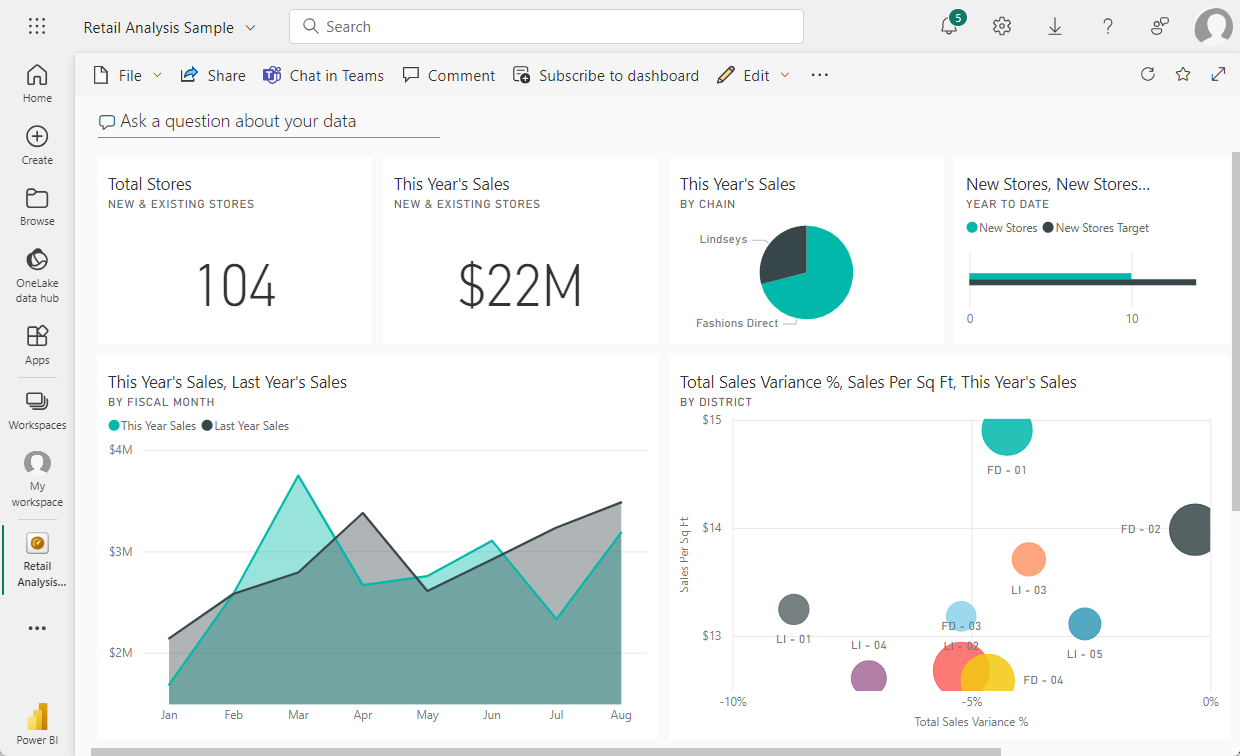
Vorlagen-Apps
Power BI-Vorlagen-Apps ermöglichen Power BI-Partnern den Aufbau von Power BI-Apps mit wenig oder gar keiner Programmierung und Bereitstellung für alle Power BI-Kunden. Als Power BI-Partner erstellen Sie ein Set sofort einsatzbereiter Inhalte für Ihre Kunden und veröffentlichen Sie es selbst.
Sie können Vorlagen-Apps erstellen, mit denen Ihre Kunden Verbindungen innerhalb ihrer eigenen Konten herstellen können. Als Experten auf ihrem Fachgebiet können die Kunden ihre Daten so zur Verfügung stellen, dass diese von ihren Geschäftskunden ganz einfach genutzt werden können.